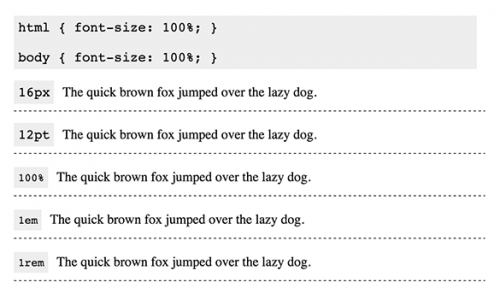Как узнать размер шрифта
Как определить шрифт, размер и цвет текста в фотошопе
Во время верстки сайта, необходимость определения стиля шрифта, размера, цвета и других характеристик текста появляется довольно часто. Поэтому, каждый верстальщик должен уметь делать это. И в этой статье я подробно Вам расскажу, как решить этот вопрос, а именно как определить стиль текста с помощью знаменитой программы, фотошоп.
И так, первым делом, в фотошопе, необходимо открыть макет которого хотите сверстать. Потом необходимо выбрать инструмент текст и кликнуть по тексту, которого хотите определить. Для примера, я взял макет с названием Modus Versus.
Если шрифт, которого хотите определить отсутствует в фотошопе, то при клике по тексту, выскочит окошко с предложением заменить отсутствующий шрифт на одного из стандартных. В это же окошко отображается название шрифта и его начертание. То, что и нужно было нам.
Нажимаем на кнопку cancel, так как если нажмем на OK, то шрифт текста изменится на одного из стандартных, в частности на Times New Roman. Если уже случайно нажали на кнопку OK, то, для того чтобы вернуть исходный шрифт, нажмите кнопку отмена 
После того как кликнули по тексту, обратите внимание, что в верхней панели инструментов, появилось больше информации об определенном шрифте, нежели в окошке предупреждения. Кроме названия шрифта и его начертания здесь отображается еще размер и цвет текста.
Для того чтобы узнать код цвета, на панели инструментов, кликните по прямоугольнику с соответствующим цветом.
После клика по прямоугольнику опять выскочит окошко с предупреждением о том, что определенный шрифт отсутствует в фотошопе и он будет заменен на стандартном. На этот раз нажимаем на кнопку OK. После нажатия, сразу же выскочит окошко с палитрой цветов, где отображаются коды цвета. Самые распространённые коды цветов, которые используется в web, это шестнадцатеричный код (например, #ffffff) и RGB код (255, 255, 255).
Теперь можно скопировать этот код цвета в нужном Вам формате, и использовать его в файл стилей. Если все символы у шестнадцатеричного кода одинаковые, то его можно сократить, написав только 3 символа, вместо 6. Например, код #ffffff можно сократить до такого формата: #fff. Код черного цвета #000000 также можно сократить до формата #000, и так далее. Для примера, зададим цвет текста у элемента h1.
Для того чтобы окончательно не заменить стиль текста, в палитре цветов нажимаем на кнопку cancel.
На этом, пожалуй, все, что я хотел Вам рассказать в этой статье. Теперь Вы знаете, как определить шрифт и его начертание, цвет и размер текста с помощью программы фотошоп.
Похожие статьи:
Понравилась статья?
Тогда поделитесь ею с друзьями и подпишитесь на новые интересные статьи.
Поделиться с друзьями:
Подписаться на новые статьи:
Поддержите пожалуйста мой проект!
Если у Вас есть какие-то вопросы или предложения, то можете писать их в комментариях или мне на почту sergiu1607@gmail.com. И если Вы заметили какую-то ошибку в статье, то прошу Вас, сообщите мне об этом, и в ближайшее время я всё исправлю.
Автор статьи: Мунтян Сергей
5 способов определения шрифтов на веб-странице
И так, вы делаете свое дело, просматривая веб-страницы, и наткнулись на понравившийся шрифт, но не можете его определить? Давайте определим шрифт вместе.
1. Фонтанелло (Chrome + Firefox)
На мой взгляд, Fontanello Chrome и Firefox Extension – это самый быстрый способ узнать, какой шрифт используется на веб-странице. Вы просто щелкаете правой кнопкой мыши по тексту, находите Fontanello в меню и видите, что есть семейство шрифтов и некоторые дополнительные атрибуты.
2. WhatFont (Chrome и Safari)
WhatFont Chrome и расширение Safari – мой любимый вариант, когда дело доходит до обнаружения шрифтов. Чтобы активировать инструмент, вы должны щелкнуть значок What Font в меню браузера. Теперь вы можете выбрать несколько частей текста, что позволяет лучше визуализировать разбивку шрифта по сравнению с Fontanello.
3. Визуальный инспектор (Chrome)
Visual Inspector Chrome Extension предлагает немного больше глубины, чем два предыдущих. Вы просто нажимаете значок Visual Inspector в меню Chrome, чтобы активировать инструмент, а затем переходите к разделу «Типография» в раскрывающемся списке. Теперь вам представлены семейства шрифтов, используемые с дополнительной разбивкой всей типографии на веб-странице.
4. Старый добрый код проверки (все браузеры)
Так что, если вы пытаетесь избежать установки десятков расширений браузера, мы можем узнать больше о шрифтах, используемых при проверке старого доброго кода:
5. Раскройте переименованные шрифты (продвинутый метод)
С препятствием, с которым мы можем столкнуться, является то, что когда семейство шрифтов не имеет четкого названия, естественно отбросить инструменты и методы проверки шрифтов. Мы начинаем миссию по спасению, фактически загружая шрифт.
Есть несколько способов сделать это, но я начну с обозначения текущего имени шрифта. Теперь откройте инструмент «Инспектор» (я использую Google Chrome), перейдите на вкладку «Приложение», прокрутите до раздела «Рамки» и откройте «Шрифты». Нам нужно сопоставить имя файла с именем шрифта, отмеченным ранее. Теперь откройте этот шрифт в новой вкладке, чтобы загрузить его. Наконец, мы перетаскиваем этот файл шрифта в классный What Can My Font Do? веб-сайт и bam, информация о шрифте представлена красиво.
Основы типографики. Часть 3
Как измерять размер шрифта
Измерение шрифта — это сложная задача, потому что кегль шрифта не всегда соответствует реальному размеру. 100-пунктовый шрифт, к примеру, никогда не имеет высоту точно 100 пунктов. Более того, размер 100-пунктового шрифта зачастую разнится от знака к знаку.
Поэтому есть высота х. Это высота обыкновенной буквы нижнего регистра. Шрифты с большой высотой х выглядят крупнее, чем шрифты с маленькой высотой, даже если их размеры в пунктах совпадают.
Как вы видите, при использовании шрифта на арену выходит целый ряд переменных. Однако, освоив основные шрифтовые характеристики и их влияние на «читабельность», вы сможете анализировать шрифт более профессионально.
1. Чтобы вычислить размер шрифта (кегль), измерьте расстояние между верхним выносным элементом и нижним выносным элементом. Здесь общая высота 57 пункта, хотя на самом деле это 60-пунктовый курсив семьи Times.
2. Засечка. Поперечный элемент на конце буквы.
3. Верхний выносной элемент. Часть буквы, выступающая вверх за пределы тела шрифта.
4. Высота х. Высота обычного знака нижнего регистра («х»).
5. Базовая линия. Невидимая линия, на которой сидят знаки.
6. Нижний выносной элемент. Часть буквы, выступающая вниз за пределы тела шрифта.
Большинство текстовых редакторов позволяют регулировать шрифт горизонтально и вертикально.
В каких единицах измеряется размер шрифта в CSS?
В этой статье мы поговорим о том в каких единицах измеряется размер шрифта в CSS
Обзор единиц измерения
Единицы измерения можно разделить на две категории: абсолютные и относительные.
Абсолютные единицы являются фиксированными и относятся к каким-либо физическим единицам измерения. После того, как они были заданы, размер не меняется.
Относительные единицы не имеют фактического значения. Их размер определяется относительно родительского элемента. Это означает, что размер шрифта можно изменить в HTML путем изменения размеров связанного элемента.
Вот краткий обзор некоторых единиц измерения:
Какая между ними разница?
Пример 1 — Настройки по умолчанию
100% = 1em = 1rem = 16px = 12pt
Пример 2 — Абсолютные и относительные единицы измерения
Разницу между абсолютными и относительными единицами измерения проще понять на примере, когда мы хотим размер шрифта в HTML задать для конкретного элемента. Если мы зададим html < font-size: 200% >, это повлияет только на блоки с размером шрифта, заданным в относительных единицах:
В этом заключается преимущество использования относительных единиц измерения. Таким способом можно создавать адаптивный сайт, просто с помощью изменения размера шрифта элемента html :
Пример 3 — rem и em (и %)
Единицы измерения em ( и % ) работают путем вычисления текущего размера шрифта в зависимости от размера шрифта родительского элемента.
При использовании Em вы должны принимать во внимание размер шрифта всех родительских элементов. В противном случае это может привести к полной неразберихе.
Использование rem позволяет сохранить масштабируемость em без влияния иерархии элементов.
Пример 4 — Размеры шрифта на основе ширины окна просмотра
Это отличная единица измерения для адаптивного дизайна, но я не являюсь ее поклонником. Она не дает мне достаточного контроля над размером шрифта, который всегда оказывается слишком большим или слишком маленьким.
Мой метод
До этого исследования я использовала для установки размеров шрифта пиксели. Потому что в настоящее время большинство браузеров позволяют пользователю увеличить масштаб, если текст кажется ему слишком маленьким.
Тем не менее, я считаю этот метод ограниченным с точки зрения возможностей масштабирования. При его использовании размеры шрифта выглядят нормально на средних и малых экранах, но не на больших диагоналях. Даже если у пользователей и есть возможность увеличивать масштаб, мы ведь не хотим заставлять их делать это каждый раз.
Поэтому мое решение заключается в использовании в html коде размера шрифта rem ( и пикселей в качестве запасного варианта ):
Это позволяет мне изменять размеры шрифтов с помощью следующего кода:
Этот метод использует пиксели в качестве запасного варианта, поскольку rem не поддерживается в IE8 и ниже. Из-за этого, когда я изменяю размер шрифта HTML для обеспечения масштабируемости, это не затрагивает резервный вариант. Но это не проблема, потому что возможность масштабирования для сверх больших экранов, является необязательной.
В интернете доступно сразу несколько сервисов, позволяющих определить шрифт онлайн на сайте или найти аналогичный. Рассмотрим наиболее эффективные инструменты.
WhatFont
Наведите курсор на текст и сразу сможете узнать шрифт онлайн. WhatFont определяет любой шрифт, используемый на сайте. Он также может идентифицировать шрифты, предоставляемые Typekit или Google Fonts. Сервис доступен в виде браузерного расширения и букмарклета.
Единственная проблема заключается в том, что этот инструмент работает только на веб-страницах и не распознает шрифты на изображении или фотографии.
WhatTheFont!
Данный сервис, осуществляющий определение шрифта онлайн предоставляет из самых больших коллекций шрифтов (130 тысяч). А также позволяет сравнивать типографику, использованную в надписи на изображении. Для этого вставьте изображение и вырежьте текст, шрифт которого хотите идентифицировать. Вы даже можете использовать изображения с несколькими шрифтами и строками текста.
Но с помощью этого инструмента вы идентифицируете только платные шрифты.
Font Finder
Продвинутый инструмент, который сравнивает шрифты с библиотекой, состоящей из 550 тысяч образцов. Но за один раз сервис может идентифицировать шрифт только одной строки текста.
Чтобы восполнить этот недостаток, инструмент снабжен графическим редактором, который позволяет увеличить контраст для темных изображений, обрезать ненужные участки и т.д. Это повышает эффективность определения шрифта онлайн по тексту.
Fontspring Matcherator
Чтобы использовать этот сервис, осуществляющий определение шрифта онлайн по тексту, загрузите или укажите ссылку на изображение, и обрежьте текст, шрифт которого хотите идентифицировать. Fontspring Matcherator автоматически сопоставляет фигуры и глифы.
С помощью этого инструмента вы найдете бесплатные и премиальные шрифты. Для этого нажмите на конкретный результат, чтобы увидеть страницу загрузки шрифта.
Identifont
Если вы пытаетесь определить узнать какой шрифт используется на сайте, воспользуйтесь Identifont. Этот инструмент задаст вам несколько вопросов о стиле гарнитуры, а затем выдаст несколько похожих шрифтов. Сервис также предоставляет информацию об авторе шрифта и где его можно купить.
Найдите любой шрифт
Раньше процесс поиска шрифта занимал много времени. Теперь благодаря рассмотренным в этой статье сервисам можно узнать используемый шрифт за считанные секунды.
Пожалуйста, оставьте ваши мнения по текущей теме материала. Мы крайне благодарны вам за ваши комментарии, отклики, лайки, дизлайки, подписки!
Пожалуйста, оставляйте ваши мнения по текущей теме материала. За комментарии, дизлайки, подписки, отклики, лайки огромное вам спасибо!